Criar novas imagens de contêiner no Windows Admin Center
Este tópico descreve como criar novas imagens de contêiner usando Windows Admin Center. As imagens de contêiner são usadas para criar novos contêineres em computadores Windows ou outros serviços de nuvem, como Serviço de Kubernetes do Azure. Para obter mais informações sobre imagens do Windows, consulte a Visão geral das imagens de contêiner.
Criar imagens de contêiner
Ao trabalhar com contêineres, você escreverá instruções ao Docker sobre como sua imagem de contêiner funciona e, em seguida, o Docker criará uma nova imagem de contêiner com base nessas instruções. Essas instruções são salvas em um arquivo chamado "Dockerfile" que é salvo na mesma pasta na qual o aplicativo reside.
Windows Admin Center pode reduzir consideravelmente a sobrecarga de gravação de Dockerfiles ou até mesmo remover a necessidade de gravar esses arquivos inteiramente. Para começar, na extensão Contêineres , selecione a opção Criar Novo na guia Imagens .
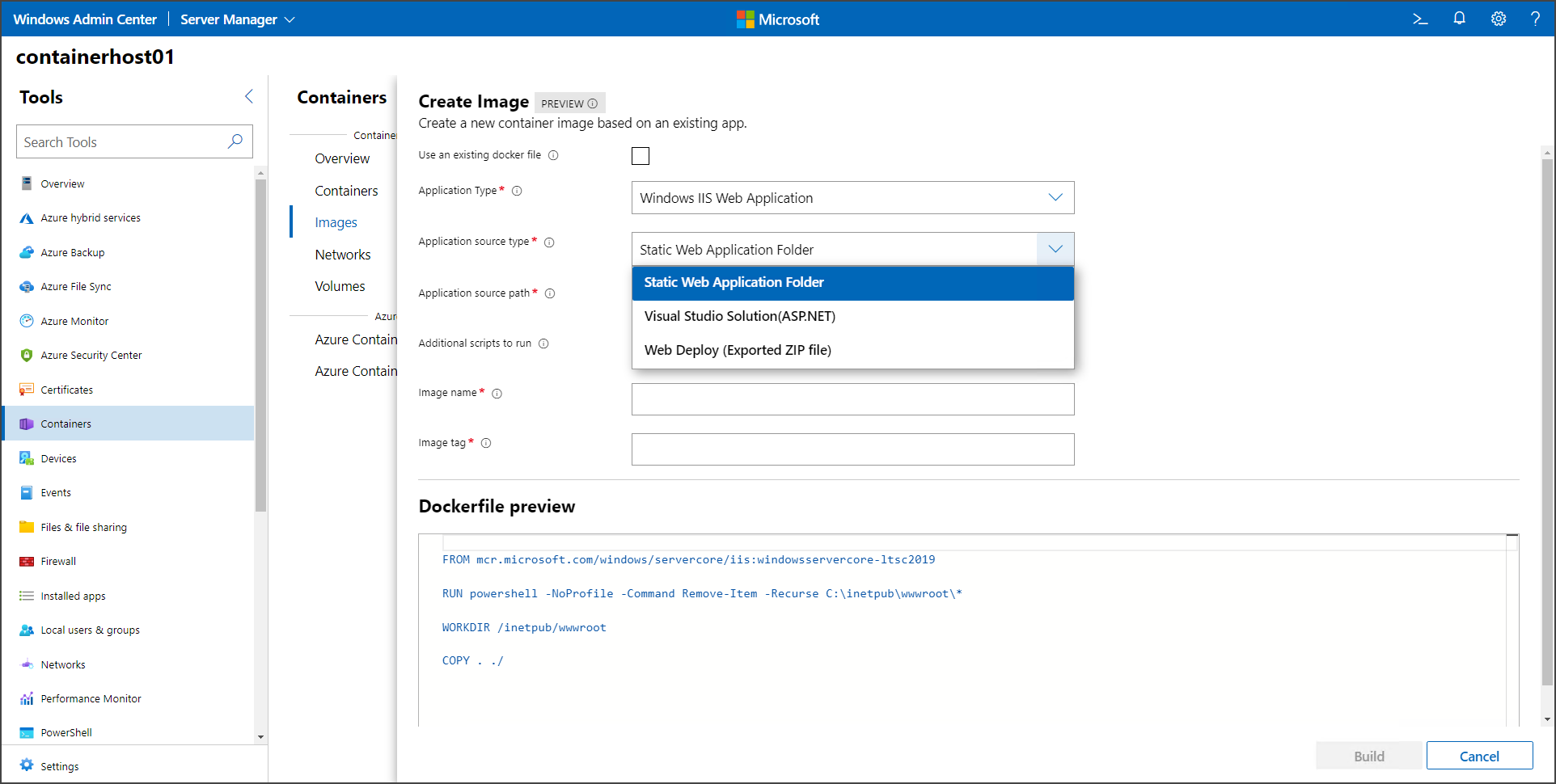
Ao criar uma nova imagem de contêiner, você tem opções diferentes para escolher:
- Use um Dockerfile existente: essa opção permite que você recompile uma nova imagem de contêiner com base em um Dockerfile existente. Isso é útil quando você precisa fazer pequenas alterações em um Dockerfile existente ou quando precisa recriar o contêiner para capturar uma atualização de aplicativo.
- Aplicativo Web do IIS/pasta de aplicativo Web estático: use essa opção para criar uma nova imagem de contêiner usando a imagem base do IIS. O conteúdo da pasta é copiado para a imagem de contêiner para adicioná-lo como um site da Web. Nenhuma estrutura é adicionada com essa opção.
- Aplicativo Web do IIS/solução do Visual Studio (ASP.NET): use essa opção para criar uma nova imagem de contêiner com base em uma solução existente do Visual Studio. Essa opção usa uma abordagem de estágio de várias imagens para preparar o aplicativo, compilar os binários necessários e armazenar apenas os ativos necessários na imagem final. A imagem de contêiner ASP.NET é usada como a imagem base. Essa opção também solicita a pasta na qual o Visual Studio reside. Isso permite que você possa ver uma lista dos projetos existentes e selecionar aquele que deseja colocar em contêiner.
- Aplicativo Web do IIS/Implantação da Web (arquivo Zip exportado): use essa opção para criar uma imagem de contêiner com base nos artefatos exportados de um servidor em execução. Você pode usar a Implantação da Web para exportar o aplicativo para um arquivo Zip e, em seguida, usar Windows Admin Center para criar uma nova imagem de contêiner com base no arquivo Zip exportado. A imagem de contêiner ASP.NET é usada como a imagem base.
Depois de selecionar o tipo de aplicativo que deseja colocar em contêineres, você poderá selecionar opções comuns para finalizar a criação da imagem:
- Versão da estrutura: as opções de solução do Visual Studio e implantação da Web usam a imagem ASP.NET como base para sua imagem de contêiner. No entanto, você pode selecionar qual versão do .NET Framework deseja usar para acomodar seu aplicativo.
- Scripts adicionais a serem executados: essa opção permite que você selecione um script do PowerShell a ser usado em tempo de build. Windows Admin Center adiciona uma instrução ao Dockerfile para copiar o arquivo .PS1 para a imagem de contêiner e, em seguida, executar esse script quando a imagem de contêiner for criada. Isso pode ser útil se seu aplicativo exigir que você execute quaisquer etapas adicionais que não sejam concluídas no próprio aplicativo.
- Nome da imagem: o nome da imagem final a ser usado. Você pode alterar o nome posteriormente ao enviar a imagem por push para um registro de contêiner.
- Marca de imagem: a marca é usada para diferenciar entre várias versões da mesma imagem. Forneça um identificador para que sua imagem seja marcada corretamente.
Depois de selecionar todas as opções para sua imagem de contêiner, você poderá examinar o Dockerfile. Se necessário, você também pode editar manualmente o Dockerfile. Esse Dockerfile é salvo no local do aplicativo especificado em uma etapa anterior.
Observação
Se um Dockerfile já existir no local do aplicativo que você está tentando colocar em contêiner, Windows Admin Center substituirá esse arquivo pelo novo que ele acabou de criar.